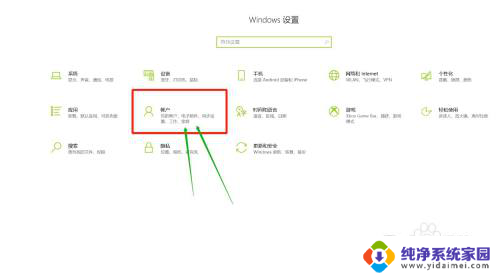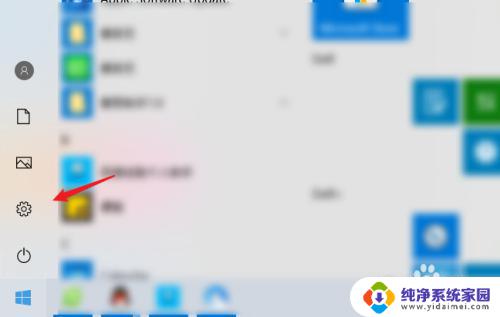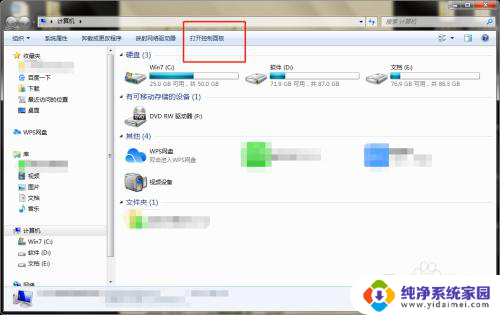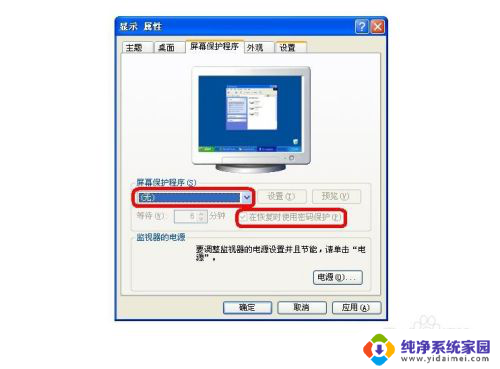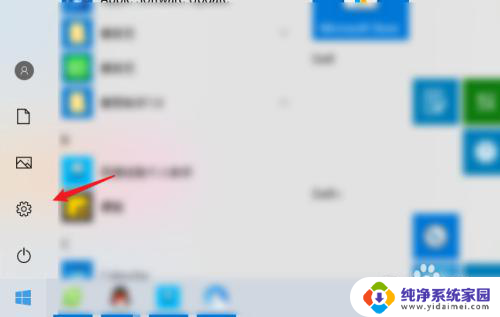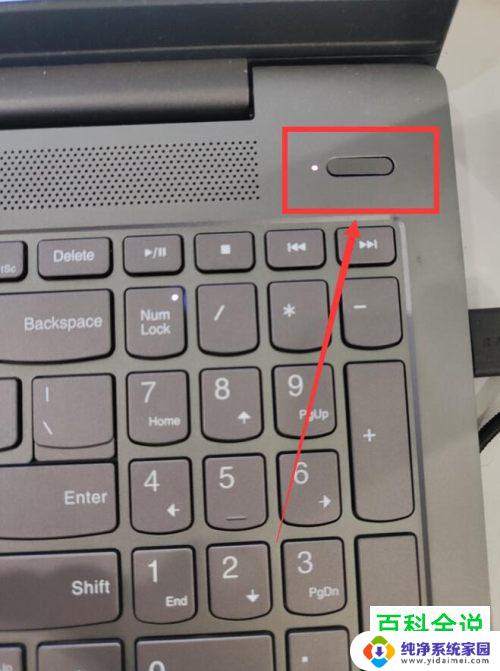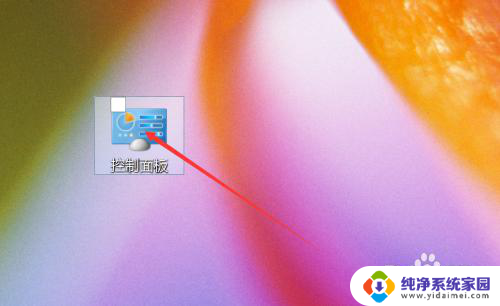联想电脑锁屏怎么解锁 联想电脑密码忘记解锁教程
随着科技的不断发展,电脑已经成为我们生活和工作中必不可少的工具,有时候我们可能会遇到一些问题,比如忘记了联想电脑的密码,导致无法解锁屏幕。这时候我们就需要寻找一种解锁的方法,以便能够重新使用电脑。在本文中我们将为大家介绍一些解锁联想电脑的方法和教程,帮助大家轻松解决密码忘记的问题。无论您是因为密码记忆力不佳还是其他原因导致的密码忘记,本文都将为您提供解决方案,让您能够快速又便捷地解锁联想电脑。
具体方法:
1.开机按下F8
在开机时,按下F8进入“带命令提示符的安全”模式,再输入“NET USER+用户名+123456/ADD”。密码即被设置为了123456
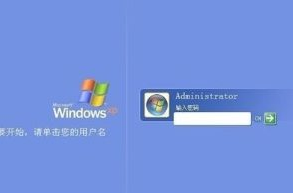
2.进入登录界面
打开电脑开关,等待电脑运行进入登录界面
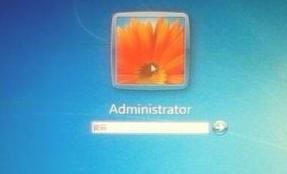
3.输入密码界面
输入密码的界面时,同时按键盘中的“ctrl+alt+U”这三个键。可以不用输入密码,按回车键执行确定就可以了

4.重新设置密码
点击左下角“开始”,点击“控制面板”。找到“用户账户”,打开用户账户。应用超级管理员的权限设置一个新密码,再点击创建密码。
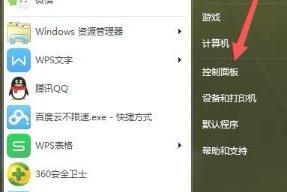
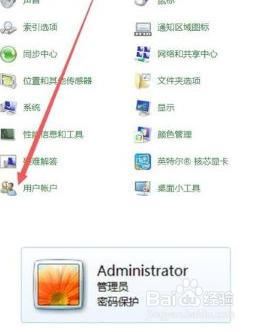
以上就是联想电脑锁屏的解锁方法,如果你遇到这种情况,可以按照以上步骤解决,非常简单快速。